Dokumentation & FAQ
Zuletzt geändert am 21. Mai 2025
Zuletzt geändert am 21. Mai 2025
Unsere Web-App stellt Ihnen umfassende Möglichkeiten zur Verwaltung Ihrer Kunden, Projekte, Begegehungen und vielem mehr zur Verfügung. Passen Sie baunow ganz nach Ihren individuellen Bedürfnissen an und optimieren Sie Ihre Arbeitsprozesse.
Mehr erfahrenUnsere App ermöglicht Ihnen die einfache Dokumentierung aller Mängel und Begehungen. Dank des intuitiven Aufbaus können Sie problemlos neue Mängel und Inspektionen erstellen und diese in sekundenschnelle in Übersichtliche Berichte verwandeln.
Mehr erfahrenBeim Besuch der Website kommen Sie direkt zum Login, es sei den, Ihre Session ist noch aktiv. In diesem Fall werden Sie direkt weitergeleitet. Hier können Sie sich nun mit Ihrer E-Mail und Ihrem Passwort anmelden.
Nachdem Sie diesen Vorgang abgeschlossen haben, erfolgt eine Weiterleitung zu Ihrem Konto.
Sollten Sie Ihr Passwort vergessen haben, können Sie dieses ebenfalls jederzeit im Login-Panel zurücksetzen.
Für Fragen oder bei Problemen steht Ihnen unser Team gerne per E-Mail unter office@baunow.at zur Verfügung.
Unser Dashboard gib Ihnen neben einigen Shortcuts einen gegliederten Überblick über
– Ihre bisherigen Aktivitäten,
– Ihre Begehungen, in Form einer visuell aufbereiteten Grafik,
– eine geografische Übersicht zu den von Ihnen erstellten Mängeln,
sowie einen Reiter mit den wichtigsten News und neuesten Features direkt vom baunow-Team.
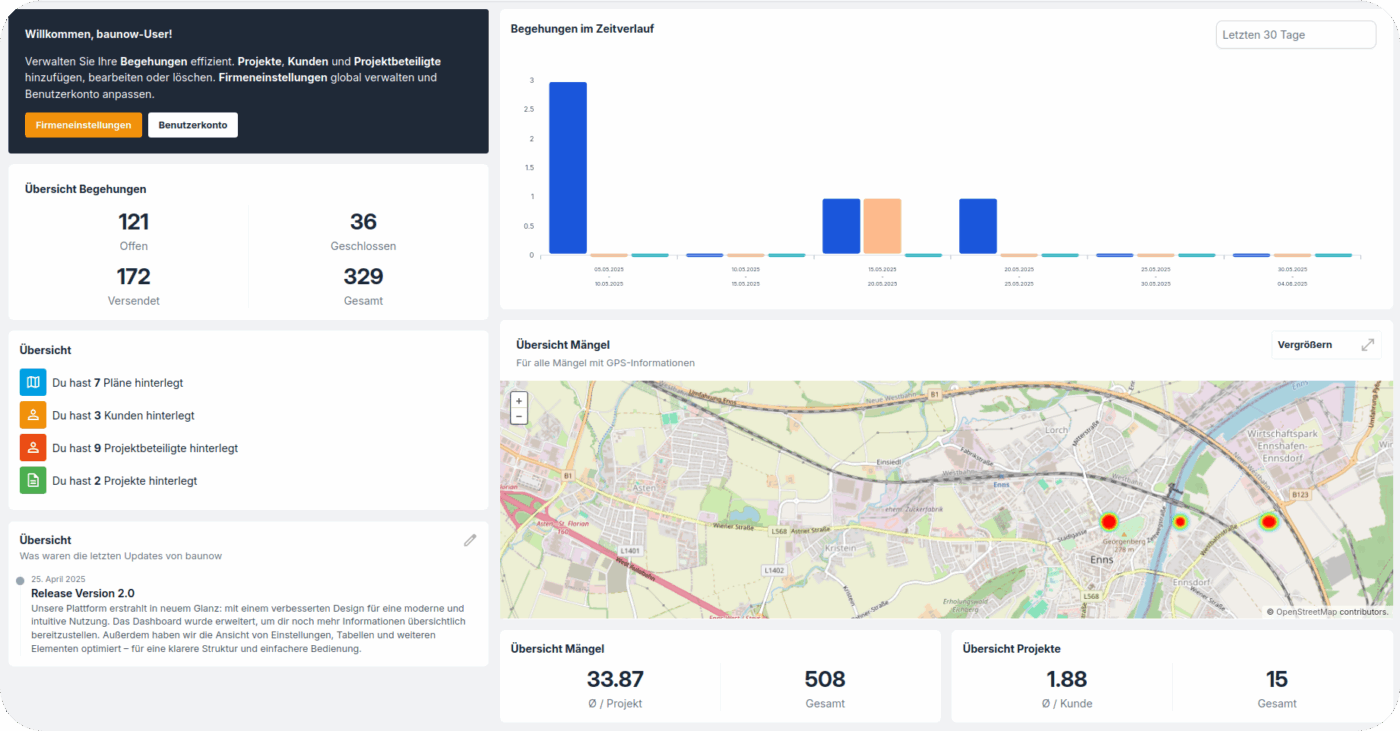
Neuen Kunden anlegen ![]()
Die Erstellung eines neuen Kunden erfolgt mithilfe des Button, welcher Sie zu einem Formular weiterleitet, welches einige Optionen bezüglich des neuen Kunden enthält.
Bei Feldern, welche mit * markiert sind handelt es sich um Pflichtfelder. Neben Name, Kürzel, Firmenlogo und zusätzlichen Informationen/Bemerkungen ist hier auch die Verwaltung der Beurteilungskriterien möglich. Zudem ist mittels das Laden eines Templates möglich, welches für die Kommunikation mit Vertragspartnern zusätzliche Pflichtfelder erfordert.
Bestehende Kunden bearbeiten ![]()
Die Bearbeitung bestehender Kunden ist in der Kundenübersicht durch Klicken auf das Zahnrad neben dem gewünschten Kunden möglich.
Anschließend können die bei der Erstellung festgelegten Werte angepasst werden.
Bestehende Kunden löschen ![]()
Das Löschen von Kunden ist in der Übersicht mit dem Button möglich, welcher links der bestehender Kunden angezeigt wird. Anschließend muss die Aktion in einem Pop-Up Fenster bestätigt werden.
Neues Projekt anlegen ![]()
Ähnlich zur Erstellung neuer Kunden wird auch hier mittels Button ein neues Projekt angelegt. Auch hier öffnet sich anschließend ein Pop-Up Fenster, welches Konfigurationsmöglichkeiten zur Verfügung stellt. Die verpflichtenden Felder werden hier basiert auf der Kundenauswahl automatisch ausgewählt. Diese müssen anschließend ausgefüllt werden um den reibungslosen Versand der E-Mails und somit die Kommunikation fehlerfrei zu ermöglichen.
Bestehende Projekte editieren ![]()
Auch dieser Vorgang ist sehr ähnlich zur Bearbeitung von Kunden, da auch hier die Bearbeitung mithilfe des Zahnrads neben dem Projekt erfolgt. Wichtig zu beachten ist, dass die vom Kundentemplate festgelegten Pflichtfelder nicht entfernt werden können.
Bestehende Projekte löschen ![]()
Bestehende Projekte können einfach mit dem ganz rechts in der Zeile eingebauten Button aus der Projektliste entfernt werden. Wie beim Löschen eines Kunden werden hier alle in Bezug stehenden Inspektionen sowie Dateneinträge entfernt.
Neue Vertragspartner anlegen ![]()
Gleich wie bei den vorherigen Vorgängen, lassen sich auch Vertragspartner mithilfe des Button erstellen. Auch hier ist die Konfiguration in dem Pop-Up Fenster möglich.
Bestehende Vertragspartner bearbeiten ![]()
Die bereits bestehenden Vertragspartner lassen sich ganz einfach durch das in der selbigen Reihe befindenden Zahnrad anpassen.
Bestehende Vertragspartner löschen ![]()
Der Löschvorgang funktioniert ähnlich wie zuvor durch Klicken des Button und anschließendem Bestätigen im Pop-Up Fenster.
Der Profilbereich ist jener, in welchem Einstellungen und Anpassungen des jeweiligen User vorgenommen werden können. Hierzu zählen beispielsweise Hinzufügen einer Telefonnummer, Ändern einer E-Mail usw.
Profilinformationen
Anzeigename
Der Anzeigename ist der Name welcher in der Anwendung für den User verwendet wird und setzt sich aus Vor- und Nachname zusammen.
Anrede
Die hier vom User festgelegte Anrede wird sowohl in der Signatur der versendeten E-Mails als auch im Header des Bericht-PDFs ausgewiesen.
Unterschrift
In diesem Bereich ist es möglich, eine Unterschrift im PNG Format hochzuladen, welche dann im Bericht-PDF erscheint. Eine Unterschrift kann ggf. auch ganz einfach unter “Unterschrift online generieren” erzeugt werden.
Telefonnummer
Auch eine Telefonnummer lässt sich hier hinterlegen, welche dann in Templates als auch in der Signatur verwendet wird.
Passwort ändern
Hier ist es ganz einfach möglich, selbst sein Passwort zu aktualisieren. Dazu muss zuerst das aktuelle Passwort eingegeben werden, gefolgt von dem neuen Passwort. Anschließend muss das neue Passwort noch einmal bestätigt werden.
Zwei-Faktor-Authentifizierung
Die Zwei-Faktor-Authentifizierung kann hier aktiviert werden. Ist diese aktiviert, werden Sie bei jedem Login aufgefordert, einen Code aus der Google Authenticator App einzugeben. Dieser Prozess sorgt für erhöhte Account-Sicherheit.
Browsersitzungen
In diesem Bereich werden all jene Geräte angezeigt, die aktuell mit diesem Account angemeldet sind. Neben dem Betriebssystem und Browser ist hier auch die IP-Adresse zu sehen. Ggf. können mithilfe des Button alle anderen Browser-Sitzungen beenden und diese Geräte abmelden.
Account löschen
Sollten Sie Ihren Account löschen wollen, so ist dies durch Klicken des Button möglich. Bei der Löschung Ihres Accounts werden auch alle damit verknüpften Daten gelöscht, weshalb eine vorherige Sicherung alles noch benötigten Daten und Informationen empfohlen wird.
In diesem Bereich finden Sie alle Einstellungen die Mitglieder Ihres Teams betreffen, als auch Informationen und Daten der Firma. Auch die Konfiguration des E-Mail-Verkehrs kann hier angepasst werden.
Teammitglieder
Die Erstellung eines neuen Mitglieds erfolgt mithilfe des Button, welcher zu einem Pop-Up Fenster führt, welches Sie auffordert, einige obligatorische Informationen bezüglich des neuen Mitglieds einzugeben. Einige der angeführten Felder sind Vor- und Nachname, E-Mail usw. Bei mit * markierten Feldern handelt es sich um Pflichtfelder.
Bestehendes Mitglied bearbeiten
Die Bearbeitung bestehender Mitglieder ist in der Übersicht durch Klicken auf das Zahnrad möglich. Anschließend können die bei der Erstellung festgelegten Werte angepasst werden.
Bestehendes Mitglied löschen
Das Löschen von Mitgliedern ist in der Übersicht mit dem Button möglich, welcher links des betroffenen Kunden angezeigt wird. Anschließend muss die Aktion in einem Pop-Up Fenster bestätigt werden.
Konfiguration der Firmeneinstellungen
Hier ist es Ihnen möglich Ihre Standard-Firmendaten zu bearbeiten.
Name
Hier können Sie den Namen der Firma aktualisieren.
Logo
Hier ist es möglich ein Logo für Ihre Firma festzulegen.
Zusätzliche Informationen
Hier ist es möglich, weitere Felder wie beispielsweise eine Adresse hinzuzufügen.
Beurteilungskonfiguration
Hier ist es möglich, mithilfe des Button neue Beurteilungen hinzuzufügen. Diese können ebenfalls wieder gelöscht werden. Ein Beispiel für eine Beurteilung wäre: “Arbeit fortsetzen: Die Arbeit kann fortgesetzt werden” in grüner Farbe.
E-Mail Konfiguration
Hier können alle Einstellungen bezüglich der E-Mails getroffen werden.
Versendeadresse
Hierbei handelt es sich um die Adresse, die dem Empfänger als Absendeadresse angezeigt wird.
Sammeladresse
Dies ist die Adresse, die alle E-Mails, deren Absender nicht in die Whitelist eingetragen wurde, weitergeleitet werden.
Erlaubte Empfänger
Unter den erlaubten Empfängern finden sich jene E-Mail Domains, welche als Empfänger erlaubt sind.
Beim erstmaligen Öffnen der App werden Sie mit einem Login-Formular begrüßt, das Ihnen nach Eingabe Ihrer Zugangsdaten per Klick auf „Fortfahren“ die Anmeldung ermöglicht. Sollten Sie Ihr Passwort vergessen haben, können Sie über „Passwort vergessen?“ eine Zurücksetzung per E-Mail anfordern.
Nach erfolgreicher Anmeldung werden Sie direkt mit einer Übersicht Ihrer Kunden empfangen. Oben finden Sie eine Suchleiste, mit der Sie Kunden gezielt finden können. Die Übersicht zeigt Ihnen den Kurz- sowie den vollen Namen, das Logo und die Adresse Ihrer Kunden zur einfachen Navigation. Durch einfaches Tippen gelangen Sie zu einer Liste der dem jeweiligen Kunden zugewiesenen Projekte.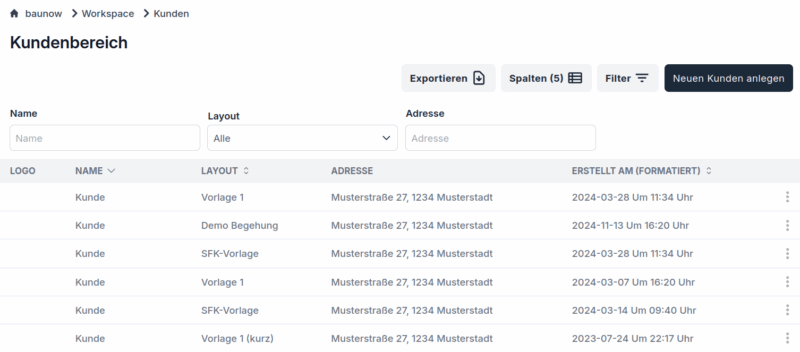
Nach Auswahl eines Kunden gelangen Sie zu einer Übersicht der zugehörigen Projekte. Oben finden Sie eine Suchleiste, mit der Sie Projekte gezielt filtern können. Die Übersicht zeigt für jedes Projekt den Namen, die Adresse und – falls verfügbar – die Entfernung zum aktuellen Standort. Durch einfaches Tippen können Sie die Detailansicht sowie die Begehungen des jeweiligen Projekts anzeigen lassen.
Nachdem Sie ein Projekt ausgewählt haben, können Sie oben in den Reitern zwischen einer detaillierten Übersicht der Projektinformationen und den Begehungen wechseln.
Um eine neue Begehung anzulegen, drücken Sie unten rechts auf +. Die neu erstellte Begehung erscheint sofort oben in der Liste.
Möchten Sie eine Begehung löschen, wischen Sie auf der jeweilig angezeigten Begehung von rechts nach links und tippen auf das Papierkorb-Symbol.
Nachdem Sie eine Begehung ausgewählt haben, sehen Sie eine Auflistung aller erfassten Mängel.
Um einen neuen Mangel zu erfassen, drücken Sie unten links auf +. Anschließend können Sie Bilder, Beschreibung, Aktion uvm. zu dem Mangel hinzufügen.
Möchten Sie einen Mangel löschen, wischen Sie auf dem jeweiligen Eintrag von rechts nach links und tippen auf das Papierkorb-Symbol.
Zur Bearbeitung eines bestehenden Mangels können Sie diesen durch einen einfachen Klick öffnen und somit den Inhalt aktualisieren.
Um die Umstände einfach festzuhalten, können bis zu drei Bilder pro Mangel hinzugefügt werden. Klicken Sie dazu beim Erstellen oder Bearbeiten auf die graue Fläche mit dem Kamerasymbol, um ein Foto aufzunehmen, oder nutzen Sie alternativ die Funktion „Bild hochladen“. Anschließend erscheint das ausgewählte Bild oben in der Mangelübersicht.
Nachdem Sie ein oder mehrere Bilder hinzugefügt haben, können Sie diese mit Markierungen versehen oder bestimmte Bereiche hervorheben. Klicken Sie dazu in der Übersicht einfach auf das gewünschte Bild, um die Bildbearbeitung zu starten. Anschließend können Sie es mit dem integrierten Editor nach Belieben anpassen. Vergessen Sie nicht Ihre Änderungen abschließend durch einen Klick auf den Button oben rechts zu speichern um diese dauerhaft beizubehalten.
Nachdem Sie die benötigten Bilder zu Ihrem Mangel hinzugefügt haben, können Sie mithilfe unserer integrierten KI-Bildanalysefunktion die restlichen Felder mühelos automatisch ausfüllen lassen. Klicken Sie dazu in der Mangelübersicht auf den Button „Analysieren“ – die Analyse startet und erstellt basierend auf den Bildinhalten automatisch eine Beschreibung, einen Titel, eine empfohlene Aktion sowie passende Regeln. Nachdem Sie die von der KI generierten Angaben überprüft haben, können Sie diese bei Bedarf anpassen und den Mangel anschließend wie gewohnt speichern.
Sollten Ihnen die Pläne des zur Begehung stehenden Objekts vorliegen und in baunow hinterlegt sein, können Sie den Mangel zusätzlich auf dem Plan verorten. Scrollen Sie dazu beim Erstellen oder Bearbeiten des Mangels ganz nach unten und klicken Sie auf „Jetzt auf Plan platzieren“. Es erscheint eine Liste der verfügbaren Pläne. Wählen Sie den gewünschten Plan aus und navigieren Sie zum Standort des Mangels. Mit einem Klick setzen Sie die Pinnadel und bestätigen Ihre Auswahl über den Button „Positionieren“ unten links.
Da Sie nun alle Mängel erfolgreich erfasst haben, können Sie sich abschließend eine Vorschau des Berichts anzeigen lassen. Navigieren Sie dazu zur Übersicht aller aufgezeichneten Mängel und klicken Sie unten auf „Bericht anzeigen“. In der Vorschau des erstellten Berichts lassen sich alle Angaben kontrollieren und bei Bedarf anpassen.
Sind alle Einträge korrekt, kann der Bericht über den Button „Inspektion abschließen“ finalisiert werden. Anschließend werden die vorgesehenen Empfänger des Berichts angezeigt; einzelne Empfänger lassen sich bei Bedarf abwählen. Mit einem Klick auf „Bericht senden“ wird der Bericht endgültig per E-Mail verschickt.
Mobile App
Die Mobile App lässt sich ganz einfach über den App Store oder Google Play Store downloaden.
Webapp
Die Webapp erreichen Sie mit allen gängigen Browsern unter diesem Link.
Sollten Sie Ihr Passwort vergessen haben, navigieren Sie zur Login-Seite und klicken Sie dort auf den Button „Passwort vergessen“. Anschließend werden Sie aufgefordert, Ihre E-Mail-Adresse anzugeben. Sie erhalten daraufhin eine E-Mail mit einem Link zum Zurücksetzen Ihres Passworts.
Alle tabellarisch dargestellten Daten in der baunow Web-App können unkompliziert über die Schaltfläche „Exportieren“ oben rechts als CSV- oder XLSX-Datei heruntergeladen werden. Dies ermöglicht eine einfache Weiterverarbeitung in Programmen wie Microsoft Excel oder Google Sheets.
Nachdem Sie alle Mängel erfasst haben, können Sie Ihren Begehungsbericht versenden, indem Sie in Ihrer aktuellen Inspektion zur Übersicht der Mängel navigieren. Unten erscheint die Schaltfläche „Bericht anzeigen“. Nach einem Klick darauf erhalten Sie eine Vorschau des automatisch erstellten Berichts.
Um den Bericht abzuschließen, klicken Sie auf „Inspektion abschließen“. Der Bericht ist damit finalisiert und kann über den Button „Bericht versenden“ nach Belieben an die zur Verfügung stehenden Teilnehmer gesendet werden.
Dass kein Begehungsbericht versendet wird, kann verschiedene Gründe haben:
Nicht alle Pflichtfelder gesetzt:
Bei der Erstellung des Projekts oder beim Wechsel auf ein anderes Template fehlen essenzielle Informationen für die Berichtserstellung und -versendung. Um das Problem zu beheben, aktualisieren und ergänzen Sie Ihr Projekt oder wenden Sie sich an die zuständige Person.
Empfänger nicht auf der Whitelist:
Ist der gewünschte Empfänger in den Firmeneinstellungen nicht auf der Whitelist, werden E-Mails aus Sicherheitsgründen automatisch abgefangen und an die Sammeladresse gesendet. Erlauben Sie in diesem Fall die entsprechende E-Mail-Domain in den Firmeneinstellungen oder kontaktieren Sie den Verwalter Ihres baunow-Kontos.
Um in der Mobile-App die KI-Analyse zu starten, müssen Sie zuerst ein oder mehrere Bilder zu Ihrem Mangel hinzufügen. Anschließend können Sie in der Bearbeitungsansicht oben auf den orangefarbenen Button „Analysieren“ tippen, woraufhin die KI die Analyse übernimmt und die restlichen Felder ausfüllt.
Wenn Sie bereits aufgenommene Bilder zu Ihrem Mangel hinzufügen möchten, können Sie dies während der Bearbeitung oder Erstellung tun. Tippen Sie dazu nicht auf das Kamera-Symbol, sondern auf „Bild hochladen“. Anschließend erhalten Sie eine Übersicht Ihrer Galerie und können die gewünschten Bilder auswählen und hinzufügen.
Wenn Sie ein bereits hinzugefügtes Bild entfernen möchten, halten Sie das gewünschte Bild gedrückt und bestätigen Sie im Pop-up das Löschen.
Um die Duplikatserkennung zu aktivieren, wenden Sie sich bitte an den baunow-Mitarbeiter, der für die Verwaltung Ihrer Lizenz zuständig ist. Anschließend läuft die Erkennung automatisch.
Um Checklisten zu aktivieren, wenden Sie sich bitte an den baunow-Mitarbeiter, der für die Verwaltung Ihrer Lizenz zuständig ist. Anschließend können Sie diese in Ihrer baunow-Applikation verwenden.
Mobile App
Die Mobile App lässt sich ganz einfach über den App Store oder Google Play Store downloaden.
Webapp
Die Webapp erreichen Sie mit allen gängigen Browsern unter diesem Link.
Bei Fragen zur Verwaltung und Konfiguration Ihrer Organisation wenden Sie sich bitte an office@baunow.at.
Bei Fragen zur Verwaltung und Konfiguration Ihrer Begehungen wenden Sie sich bitte an office@baunow.at.